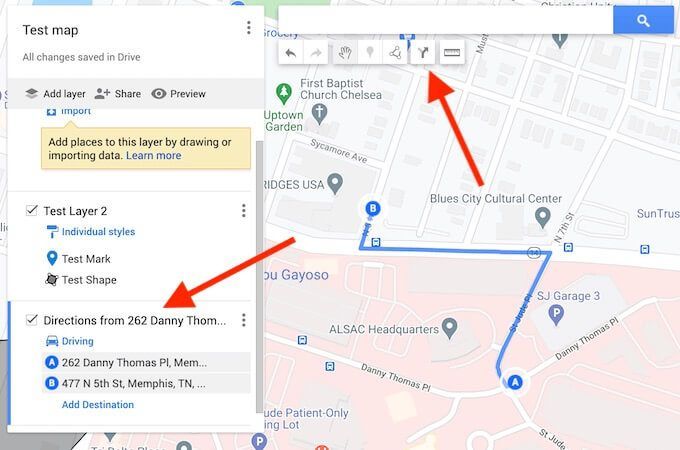Google Haritalarda Özel Rotalar Nasıl Yapılır Spontane yol gezileri yapmak eğlenceli olabilir ancak bazen biraz daha stratejik olmak ve rotalarınızı önceden hazırlamak istersiniz. Özel rotalarınızın Google Haritalar’da sizin için önceden belirlenmiş olması kullanışlıdır: Önemli bir dönüşü kaçırmanın stresini ortadan kaldırır ve size seyahat planlarınızı başkalarıyla paylaşma olanağı verir.
Arabanızın GPS’ini veya herhangi bir ek yazılımı kullanmanıza gerek yoktur. Google Haritalar, rotalarınıza farklı raptiyeler, şekiller ve yönler eklemenize olanak tanır. Google Haritalar’da özel rotaların nasıl oluşturulacağı aşağıda açıklanmıştır.
Google Haritalarda Özel Rotalar Nasıl Oluşturulur
Google Haritalar kendi özel rotanızı oluşturmanıza izin verirken, birkaç sınırlama ile birlikte gelir. Örneğin, tamamen sıfırdan başlayamazsınız, yani varsayılan manzarayı kullanmanız gerekir. Daha sonra yeni konumlar, rotalar ve şekiller dahil olmak üzere başka öğeler ekleyerek bunu özelleştirebilirsiniz. Harita oluşturmak için masaüstünüzdeki Google Haritalar’ı da kullanmanız gerekecek. İlk özel haritanızı oluşturmak için aşağıdaki adımları izleyin.
- Masaüstü tarayıcıda Google Haritalar web sitesi ve Google hesabınızla oturum açın.
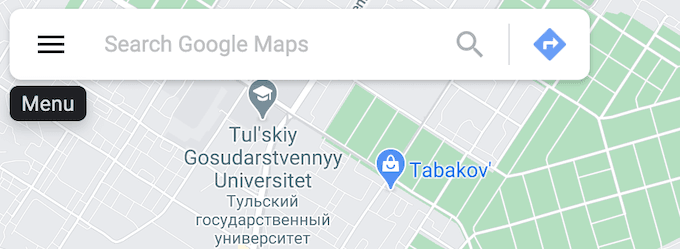
- Ekranınızın sol üst köşesinden Menüyü açın.
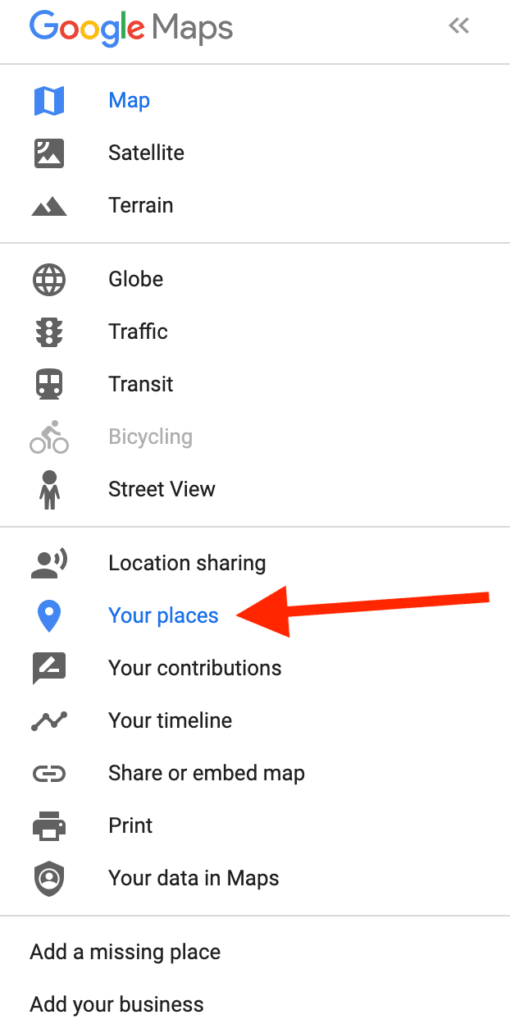
- Açılır menüden Yerleriniz’i seçin.
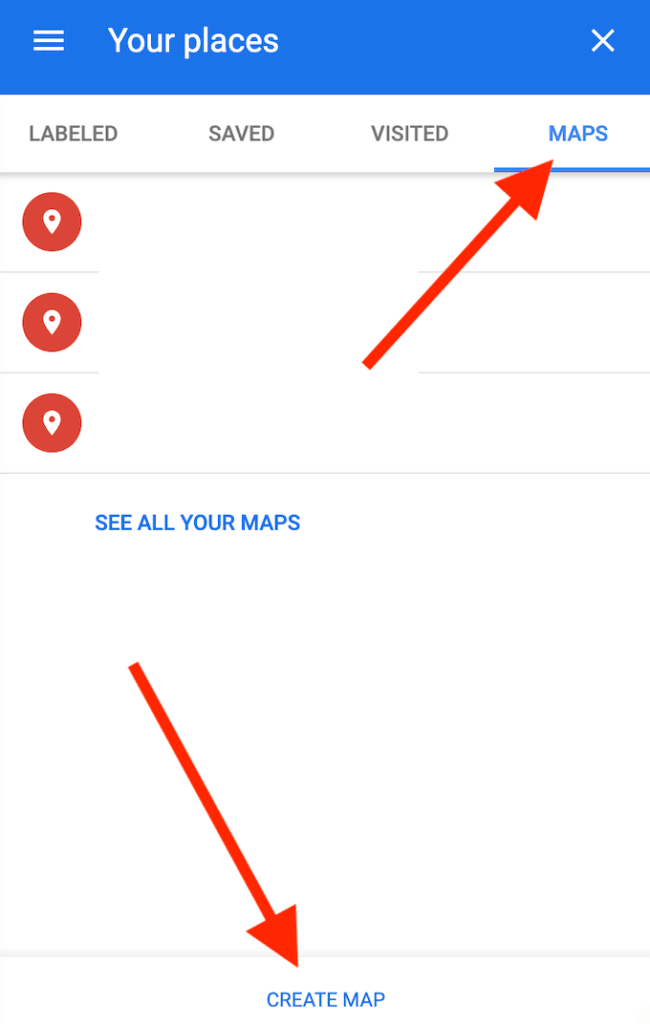
- Yerleriniz altında Haritalar > Harita Oluştur’u seçin.

- Özel haritanızın bulunduğu yeni bir Google Haritalar penceresi açılacaktır.
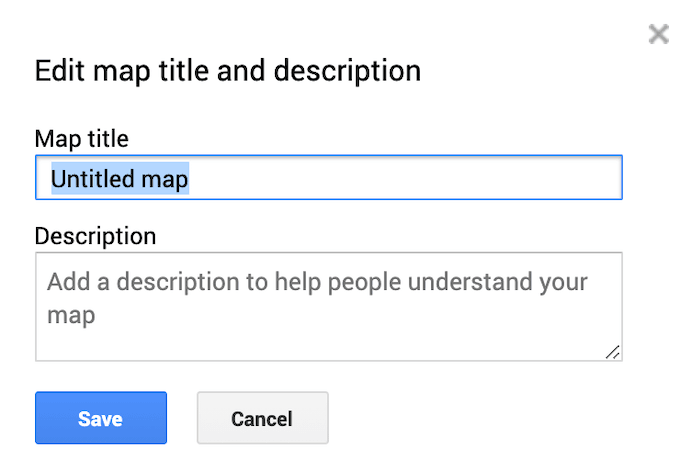
- Yeni haritanın başlığını ve açıklamasını düzenlemek için ekranın sol üst köşesindeki Adsız Haritayı seçin. Onaylamak için Kaydetti seçin.
Google Haritanızı Nasıl Özelleştirebilirsiniz?
Yeni haritanız için bir başlık seçtikten sonra, ona katmanlar, işaretçiler, şekiller ve yol tarifleri dahil olmak üzere özel rotalar ve öğeler ekleyerek onu özelleştirmeye başlayabilirsiniz. Haritanızı özelleştirmeye başlamak için, harita düzenleyici penceresinde olduğunuzdan ve yeni bir haritanın açık olduğundan emin olun.
Harita Katmanları
Özel haritanız katmanlardan oluşur. En alttaki katman Temel haritadır. Temel harita katmanını değiştirerek haritanızın görünümünü her zaman özelleştirebilirsiniz.
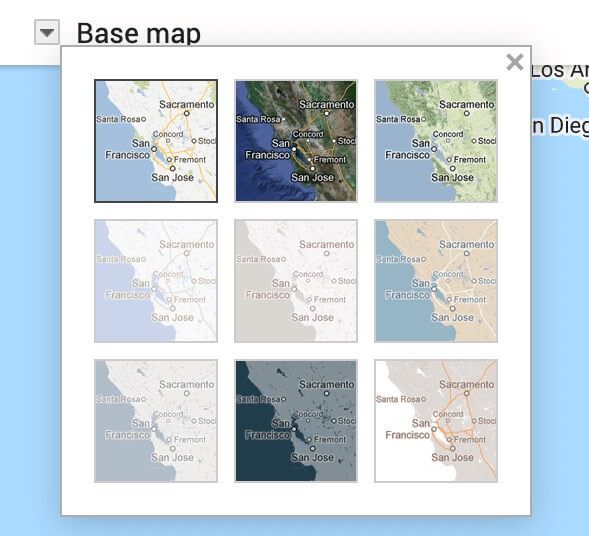
Haritanız için farklı bir görünüm seçmek için menünün altındaki Temel harita öğesini seçin. Ardından tercih ettiğiniz görünümü seçin: Harita, Uydu veya Arazi.
Yeni bir özel harita oluşturduğunuzda, varsayılan olarak ona bir Adsız Katman eklenmiş olur. Tek bir katmanı kullanarak bütün bir haritayı oluşturabilir veya ilerledikçe daha fazla katman ekleyebilirsiniz. Çok katmanlı bir harita, daha sonra erişim için farklı rotaları ve hedefleri ayırmanıza olanak tanır. Böylece, aynı özel haritanın üzerine birden fazla yol gezisi veya yürüyüş yolu planlayabilirsiniz.
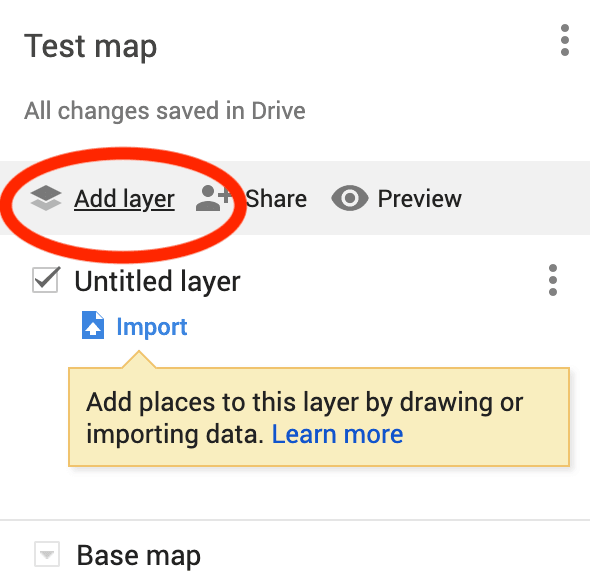
Özel haritanıza yeni bir katman eklemek için menünün üst kısmındaki Katman ekle’yi seçin.

Özel haritanızdan istediğiniz zaman katmanları kaldırabilirsiniz. Bir katmanı silmek için, menüyü açmak üzere yanındaki üç dikey noktayı seçin. Ardından Bu katmanı sil’i seçin. Bu katmanı yeniden adlandırmak ve aynı menüde Adım adım talimatları göstermek için bir seçenek de vardır.
İşaretçiler
Harita işaretleyici, haritanızda görünen ve belirli bir konumu veya önemli bir noktayı işaretleyen bir raptiyedir. İşaretçiler, bir yerin tam konumunu diğer kullanıcılarla paylaşmanız gerektiğinde veya bir konum için yorumlar veya ek notlar eklemeniz gerektiğinde yararlıdır.

Özel haritanıza bir işaretçi eklemek için, sabitlemek istediğiniz adresi veya yer işaretini bulun. Ardından, arama çubuğunun altında bulunan araç çubuğundan İşaretçi ekle’yi seçin. Açılır pencerede, harita işaretleyicinizin açıklamasını girin: ad ve açıklama. Ayrıca haritada daha görünür hale getirmek için işaretçinize resim veya video ekleme seçeneği de vardır. Bitirdiğinizde, onaylamak için Kaydet’i seçin.

Haritanıza ekledikten sonra istediğiniz zaman geri dönebilir ve işaretçinizi düzenleyebilirsiniz. Adını, açıklamasını, stilini değiştirebilir ve haritanızda yol tariflerini gösterebilirsiniz.
Çizgiler ve Şekiller
Haritanıza ekleyebileceğiniz diğer bir unsur da çizgi veya şekildir. Haritanızda belirli bir rotanın veya alanın altını çizmeniz gerekiyorsa, etrafına bir çizgi veya şekil çizerek onu daha görünür hale getirebilirsiniz.
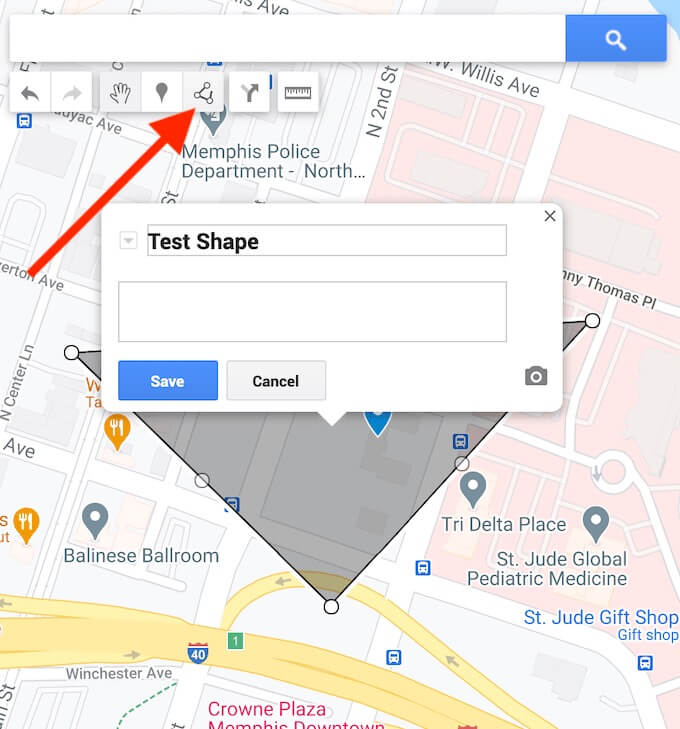
Özel haritanıza bir çizgi veya şekil eklemek için , arama çubuğunun altında bulunan araç çubuğundan Çizgi çiz’i seçin.
Bu şekli haritanıza yerleştirdikten sonra düzenleyebilirsiniz. Adını, açıklamasını, stilini değiştirebilir, bir resim veya video ekleyebilirsiniz. Ayrıca haritanızdan kaldırma seçeneği de var.
Talimatlar
Birçok kullanıcı için özel bir harita oluşturmanın temel amacı, haritayı Google Haritalar’daki diğer kullanıcılarla paylaşmaktır. Özel haritanızda ayrı bir katman olarak gösterilmesi için A noktasından B noktasına yol tarifi ekleyebilirsiniz.
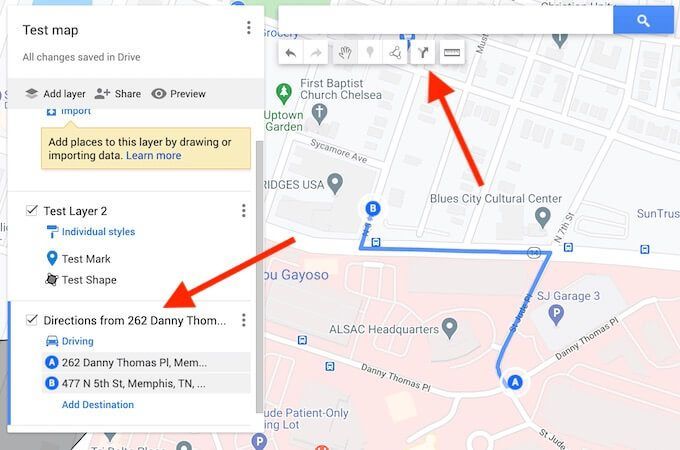
Özel haritanıza yol tarifi eklemek için , arama çubuğunun altında bulunan araç çubuğundan Yol tarifi ekle’yi seçin.
Ekranınızın sol tarafındaki menüde yeni bir yol tarifi katmanı göreceksiniz. Önce ulaşım modunuzu seçin: araba kullanmak, bisiklete binmek veya yürümek. Ardından, başlangıç noktanızı A metin kutusuna ve varış noktanızı B metin kutusuna ekleyin. Ardından, yol tariflerinizin haritada göründüğünü göreceksiniz.
Özel Haritanızı Nasıl Paylaşabilirsiniz?
Google Haritalar’da özel rotalar oluşturmayı ve haritanıza öğeler eklemeyi tamamladığınızda, otomatik olarak Yerleriniz’deki Google Haritalar hesabınıza kaydedilir. Yeni haritanıza erişmek için Google Haritalar menüsü > Yerleriniz > Haritalar yolunu izleyin.

Varsayılan olarak, siz onu başkalarıyla paylaşana kadar bu haritayı görüntüleyebilecek tek kişi sizsiniz. Özel haritanızı paylaşmak için Yerleriniz menüsünde Tüm Haritalarınızı Görün öğesini seçin Bu sizi Google Haritalarım web sitesine götürecektir . Özel haritanızı Sahip olunanlar altında görürsünüz.

Haritanıza başka bir kişiye erişim vermek için Haritayı paylaş öğesini seçin. Özel haritanızı Facebook, Twitter, e-posta yoluyla paylaşma ve web sitenize yerleştirme seçeneklerini göreceksiniz. Haritanızı diğer kullanıcılarla paylaşmak için tercih ettiğiniz yöntemi seçin.
Özel Rotalarınızı Daha Sonra Kullanım için Google Haritalar’a Kaydedin
Google Haritalar’daki özel haritalar özelliği sayesinde tüm rotalarınızı, yol tariflerinizi ve harita işaretçilerinizi tek bir yerde tutabilirsiniz. Bir dahaki sefere arkadaşlarınızla bir yolculuğa çıkmaya veya şehirde yürüyüşe çıkmaya karar verdiğinizde haritanızı açıp önceden araştırdığınız yolu takip edebilirsiniz.
Daha sonra ziyaret ettiğiniz yerleri görmek ve bunların etrafına yeni rotanızı oluşturmak isterseniz, bunları Google Haritalar’daki konum geçmişinizde görüntüleyebilirsiniz.
Rotalarınızı ve konumlarınızı Google Haritalar’a kaydediyor musunuz? Özel haritalarınızı oluşturmak için en kullanışlı Google Haritalar özelliği hangisidir? Google Haritalar ‘da özel rotalar oluşturma deneyiminizi aşağıdaki yorumlar bölümünde paylaşın.